Publier une librairie TypeScript
Avez-vous des morceaux de code que vous copiez-collez d’un projet à un autre ? Si c’est le cas, cela signifie probablement que vous devriez créer une librairie.
Dans cette leçon, je vais vous montrer comment créer une librairie en code ouvert avec Deno et JSR. C’est incroyablement simple, car Deno et JSR peuvent tester, compiler et publier à la fois votre code et votre documentation.
Je pars du principe que vous avez suivi les leçons précédentes, en particulier celles-ci :
Créer un compte et un package JSR
JSR est le registre TypeScript sur lequel nous allons publier notre librairie. C’est une plateforme en code ouvert et gratuite. Elle est maintenue par la même équipe que Deno.
Commencez par créer un compte sur la plateforme. Vous pouvez y associer votre compte GitHub.

Ensuite, cliquez sur Publish a package.

Vous pouvez ensuite choisir un scope (par défaut, il s’agit de votre nom d’utilisateur GitHub) et un nom pour votre librairie. Ici, j’ai écrit my-first-library.
Cliquez sur Create.

Gardez la page suivante ouverte pour l’instant.

Coder la librairie
Il est temps d’écrire un peu de code ! Dans ce projet, nous allons réutiliser une partie du code de la leçon précédente Utiliser des tests dans vos projets.
Créez un nouveau dossier et ouvrez-le dans VS Code.
Ensuite, créez un dossier functions et un fichier getPercentage.ts avec le code et la documentation ci-dessous.
/**
* Calculates a percentage and returns it as a string formatted with a percentage sign ("%").
*
* @example
* Basic usage
* ```ts
* getPercentage(50, 200); // "25%"
* getPercentage(0, 0); // "0%"
* ```
*
* @param current - The current value to calculate the percentage for.
* @param total - The total value to calculate the percentage against.
* @returns A string representing the percentage. If `total` is 0, returns "0%".
*/
export default function getPercentage(
current: number,
total: number,
): string {
if (total === 0) {
return "0%";
} else {
const percentage = (current / total) * 100;
return `${percentage}%`;
}
}Créez également un fichier index.ts. Ce sera le point d’entrée de votre librairie. Lorsqu’une personne souhaitera utiliser votre librairie, c’est ce fichier qu’elle appellera.
Dans ce fichier, nous allons simplement importer notre fonction getPercentage et la réexporter. C’est pratique, car si vous avez plusieurs classes, fonctions ou autres éléments à publier dans votre librairie, vous pouvez tous les centraliser et les exporter à partir d’ici.
Par exemple, voici toutes les fonctions exportées dans ma librairie journalism.
import getPercentage from "./functions/getPercentage.ts";
export { getPercentage };Il est essentiel de tester votre code avant de le publier. Reprenons le test de la leçon Utiliser des tests dans vos projets.
Créez un dossier tests et ajoutez-y un fichier getPercentage.test.ts.
import { assertEquals } from "jsr:@std/assert";
import getPercentage from "../functions/getPercentage.ts";
Deno.test("should return 50%", () => {
assertEquals(getPercentage(50, 100), "50%");
});
Deno.test("should return 33%", () => {
assertEquals(getPercentage(33.333, 100), "33%");
});
Deno.test("should return 0%", () => {
assertEquals(getPercentage(0, 100), "0%");
});
Deno.test("should return 0%", () => {
assertEquals(getPercentage(1, 0), "0%");
});Enfin, installez la librairie standard @std/assert avec la commande suivante : deno add jsr:@std/assert.
Maintenant, si vous exécutez deno test, tout devrait se dérouler sans problème.

N’oublions pas d’ajouter les champs recommandés par JSR dans notre fichier deno.json. Je les ai copiés depuis la page web que je vous ai conseillé de garder ouverte plus tôt.
Voici ce que nous allons ajouter :
- Le nom de la librairie
- Le numéro de version (consultez la leçon Comprendre les versions de librairies pour en savoir plus)
- La licence, qui est ici la licence MIT. C’est une licence courante pour les librairies en code ouvert, mais vous pouvez la modifier si vous le souhaitez.
- Ce que la librairie doit exporter. Comme notre point d’entrée est
./index.ts, j’ai simplement remplacé./mod.tspar celui-ci.
{
"name": "@nshiab/my-first-library",
"version": "0.1.0",
"license": "MIT",
"exports": "./index.ts",
"imports": {
"@std/assert": "jsr:@std/assert@^1.0.12"
}
}Comme cette leçon est centrée sur la publication de la librairie, je ne vais pas pousser ce code sur GitHub. Mais pour vos futures libraries, je vous encourage fortement à sauvegarder votre code quelque part dans le cloud ! N’hésitez pas à consulter la leçon sur GitHub pour en savoir plus.
Publier la librairie
Lancez maintenant simplement la commande deno publish !
Une page web devrait s’ouvrir automatiquement dans votre navigateur. Si ce n’est pas le cas, cliquez sur le lien affiché dans le terminal.

JSR vous demandera d’autoriser la publication de la librairie. C’est aussi l’occasion de vérifier que la version est correcte.

Après quelques secondes, vous serez redirigé vers… la page de votre librairie ! Elle est maintenant en ligne !
Si vous cliquez sur l’onglet Docs, vous verrez apparaître votre fonction getPercentage.

Si vous cliquez sur la fonction, vous serez redirigé vers sa page, avec la JSDoc que nous avons écrite dans son fichier ! Désormais, n’importe qui peut utiliser votre code. Et JSR publie automatiquement le code ainsi que la documentation pour que le monde entier puisse les consulter. N’est-ce pas incroyable ? 🤩
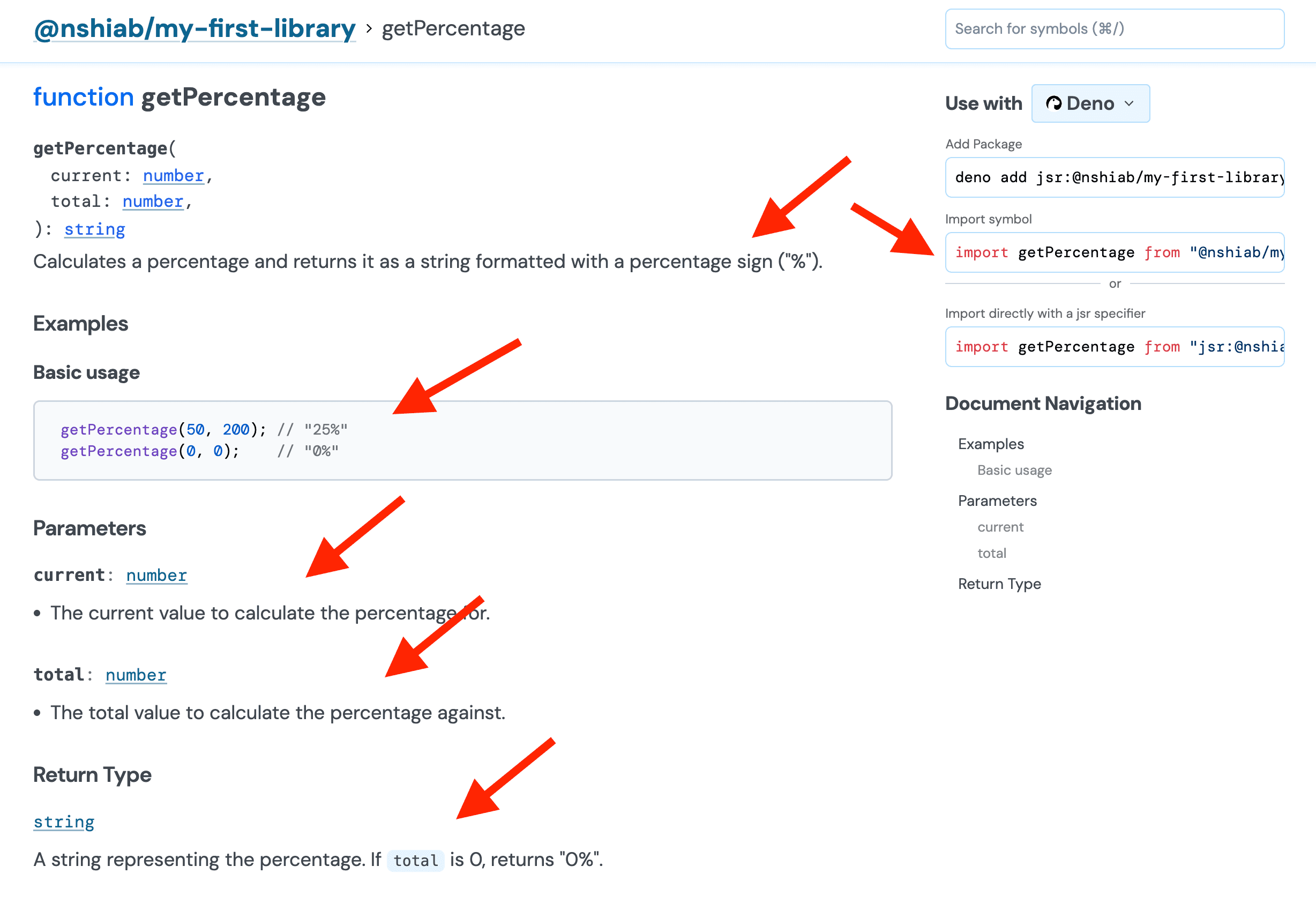
Importer et utiliser la librairie
Maintenant que la librairie est publiée, nous pouvons l’installer dans n’importe quel projet, comme nous l’avons fait avec d’autres dans les leçons précédentes.
Créez un autre dossier et ouvrez-le dans VS Code.
Ensuite, exécutez une commande similaire à deno add jsr:@nshiab/my-first-library, en remplaçant bien sûr par votre nom d’utilisateur et le nom de votre librairie, comme indiqué sur JSR. Vous verrez votre librairie apparaître dans le fichier deno.json.
Créez un nouveau fichier main.ts avec le code ci-dessous. Là encore, remplacez @nshiab/my-first-library par le vôtre.
Comme votre librairie exporte getPercentage dans son point d’entrée, elle peut être importée directement !
import { getPercentage } from "@nshiab/my-first-library";
const percentage = getPercentage(20, 100);
console.log(percentage);Et maintenant, si vous exécutez deno run main.ts, vous verrez votre fonction être appelée et retourner le bon résultat !
Ne supprimez pas le dossier de ce projet pour l’instant. Nous y reviendrons plus tard.

Tester avant de publier
Ce que nous avons accompli est déjà impressionnant : nous avons créé du code réutilisable et documenté.
Mais il est très important d’exécuter vos tests avant de publier. Croyez-moi : il faut résister à l’envie de publier trop vite ! Il m’est arrivé trop souvent de me dire : « C’est juste un petit changement, je peux publier directement », pour ensuite me retrouver avec une version cassée de la librairie en ligne.
Nous avons déjà mis en place des tests. Créons une tâche test-publish dans le fichier deno.json pour les exécuter avant la publication. Si vous ne savez pas ce que sont les tâches, consultez la leçon Exécuter des tâches.
Tant qu’à faire, nous pouvons aussi enchaîner quelques commandes pour nous assurer que notre code est bien formaté (deno fmt) et que les types sont corrects (deno check).
Désormais, au lieu d’exécuter directement deno publish, nous exécuterons deno task test-publish. Si un problème est détecté dans les types ou les tests, Deno s’arrêtera et n’autorisera pas la publication de la librairie.
{
"tasks": {
"test-publish": "deno fmt && deno check index.ts && deno test && deno publish"
},
"name": "@nshiab/my-first-library",
"version": "0.1.0",
"license": "MIT",
"exports": "./index.ts",
"imports": {
"@std/assert": "jsr:@std/assert@^1.0.12"
}
}Publier une nouvelle version
Mettons à jour notre projet et publions une nouvelle version.
Pour l’instant, il n’y a rien sur la page principale de la librairie sur JSR. Il nous manque un fichier README.md. C’est simplement un texte pour expliquer à tout le monde à quoi sert la librairie.
Créez un nouveau fichier README.md dans votre projet et ajoutez-y le texte suivant.
This is my first library published on JSR, created as part of the
[Code Like a Journalist](https://www.code-like-a-journalist.com/en) course.
If you’d like to learn how to publish your own TypeScript library, check out the lesson:
[Publishing a TypeScript Library](https://www.code-like-a-journalist.com/en/ninja-moves/publishing-library).Dans notre fichier deno.json, mettons à jour la version. Comme il s’agit d’un petit changement, je vous suggère de passer à la version 0.1.1.
{
"tasks": {
"test-publish": "deno fmt && deno check index.ts && deno test && deno publish"
},
"name": "@nshiab/my-first-library",
"version": "0.1.1",
"license": "MIT",
"exports": "./index.ts",
"imports": {
"@std/assert": "jsr:@std/assert@^1.0.12"
}
}Et maintenant, utilisons notre nouvelle tâche test-publish pour republier notre librairie : deno task test-publish.
Vous pouvez constater que les vérifications et les tests sont désormais effectués avant la publication ! 🥳

Approuvez la publication comme précédemment, et après quelques secondes, vous verrez la page de votre librairie mise à jour avec le contenu de votre README !
Vous pouvez également voir que la dernière version est maintenant la 0.1.1.

Mettre à jour vers une nouvelle version dans un projet
Une nouvelle version de notre librairie a été publiée ! Il est temps de mettre à jour le projet qui l’utilise.
Pour être tout à fait honnête, cette mise à jour n’est pas très intéressante… seul le README a été ajouté ! Mais je souhaite vous montrer comment mettre à jour vos dépendances facilement. 🤓
Dans le projet qui utilise la librairie, exécutez la commande deno outdated. Deno vérifiera toutes les versions des librairies JSR et NPM utilisées dans votre projet et vous indiquera si vous êtes en retard sur l’une d’elles.
Voici la signification des colonnes :
Currentcorrespond à la version actuellement installée dans votre projetUpdateest la version que Deno vous propose d’installer. Ce n’est pas forcément la plus récente si vous avez utilisé^ou~pour définir la plage de versions acceptables dans votredeno.json. Consultez la leçon Comprendre les versions de librairies pour en savoir plus.Latestest la version la plus récente disponible.

Si vous souhaitez mettre à jour votre librairie, vous pouvez le faire manuellement avec deno add jsr:@nshiab/my-first-library@0.1.1.
Mais si vous avez beaucoup de librairies à mettre à jour, vous pouvez exécuter la commande Deno suggérée pour toutes les mettre à jour en une fois : deno outdated --update.
Et voilà ! Nous venons de mettre à jour et utilisons désormais la nouvelle version !

Configuration avancée
Nous avons utilisé les paramètres par défaut de JSR pour notre librairie, mais plusieurs options supplémentaires sont disponibles si vous cliquez sur l’onglet Settings.
Dans les paramètres, vous pouvez ajouter davantage d’informations sur votre librairie, comme une brève description utile pour les personnes qui utilisent le moteur de recherche de JSR. Notez que vous pouvez également rendre la librairie non répertoriée, afin qu’elle ne soit pas accessible via la recherche. Vous pouvez aussi indiquer sur quel environnement d’exécution vous avez testé votre librairie (Deno, Node.js, Bun, etc.).
Si votre librairie est obsolète, cassée ou si vous ne souhaitez plus la maintenir, vous pouvez l’archiver.

Il est également possible de lier votre librairie à un dépôt GitHub. Cela permet d’activer la publication automatique de votre librairie avec GitHub Actions.
Cela demande un peu plus de configuration, mais cela peut être intéressant si vous prévoyez de mettre à jour souvent votre librairie et que vous souhaitez automatiser ce processus.
Si vous souhaitez explorer cette voie, les leçons suivantes vous seront utiles :
Voici par exemple mon processus pour publier une nouvelle version de la librairie Simple-Data-Analysis :
-
Je crée une nouvelle issue lorsqu’il y a un bug à corriger ou une fonctionnalité à ajouter.
-
À partir de cette issue, je crée une branche et je travaille dessus. Je m’assure d’ajouter de nouveaux tests pour couvrir la correction ou la nouvelle fonctionnalité.
-
Je crée une pull request pour fusionner la branche dans
main. J’ai un workflow GitHub Actions qui exécute les tests. Si toutes les vérifications et les tests passent, la pull request est acceptée et fusionnée. -
Lorsque je suis prêt à publier une nouvelle version (souvent après plusieurs pull requests), j’exécute localement l’une des tâches
patch,minoroumajor, définies dans le fichierdeno.jsondu dépôt. -
Ces tâches lancent un script appelé
incrementVersion.ts, qui met à jour la version dansdeno.json, crée un tag Git et le pousse sur GitHub. -
Lorsqu’un nouveau tag est poussé sur GitHub, deux workflows sont déclenchés : un pour publier la librairie sur JSR, et un autre pour créer une release sur GitHub avec un résumé de tous les changements issus des pull requests approuvées.
J’aime ce flux de travail car il garde tout synchronisé, m’épargne beaucoup de saisies manuelles et de clics, et génère des releases claires et utiles. Voici par exemple la plus récente au moment où j’écris ces lignes :

Publier sur JSR directement depuis GitHub permet également de certifier la provenance de la librairie, ce qui améliore son score.
Pour être honnête, ce score n’est pas si important — il sert surtout à encourager les bonnes pratiques. Si vous êtes la seule personne à utiliser votre librairie, ne vous en souciez pas trop. Une publication manuelle suffit probablement !

Librairie de composants Svelte
Il est aussi possible de créer votre propre librairie de composants Svelte, comme expliqué dans la documentation de SvelteKit. Leurs exemples sont basés sur l’utilisation de Node.js et la publication sur NPM, mais il est très probable qu’on puisse faire la même chose avec Deno et JSR. Je n’ai pas encore essayé, mais ce serait un excellent sujet pour une prochaine leçon ! 🔮
Registres privés
Parfois, vous ne voulez pas rendre tout votre code public, même si je dirais que dans la grande majorité des cas, vous devriez. Mais dans un contexte d’entreprise, créer une librairie privée peut être très pratique pour partager du code entre collègues et réutiliser des classes, fonctions et méthodes testées dans plusieurs projets en même temps.
Avec NPM, vous pouvez payer pour utiliser des registres privés.
Avec JSR, vous pouvez retirer votre librairie de l’index, ce qui la rend introuvable via la recherche, même si elle reste accessible publiquement. Les librairies vraiment privés ne sont pas encore disponibles sur JSR, mais l’équipe y travaille activement.
Conclusion
Publier une librairie TypeScript n’a jamais été aussi simple. Avant de migrer toutes mes librairies vers JSR, je les publiais sur NPM.
NPM est vraiment une plateforme incroyable, avec des millions de librairies en code ouvert accessibles à tous. Elle joue un rôle majeur dans le succès de JavaScript et TypeScript en tant que langages de programmation. Mais publier sur NPM est plus compliqué et alambiqué.
Avec Deno et JSR, vous pouvez écrire, tester, documenter et publier des librairies grâce à une configuration minimale mais très efficace. Alors, arrêtez de copier-coller du code et publiez votre propre librairie ! 😎